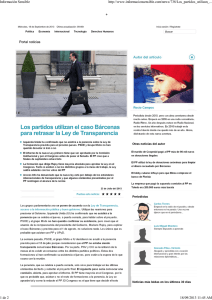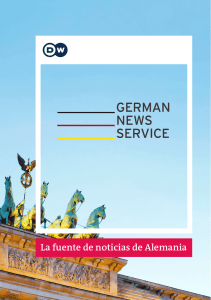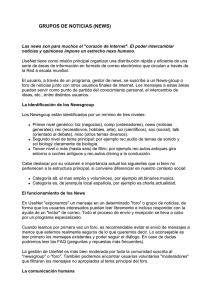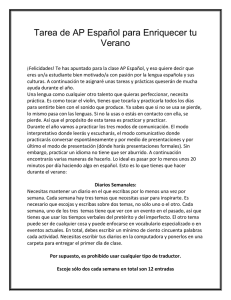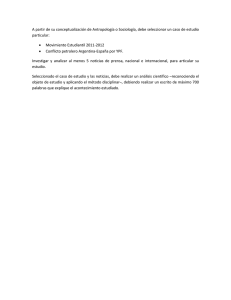Tutores e internet
Anuncio
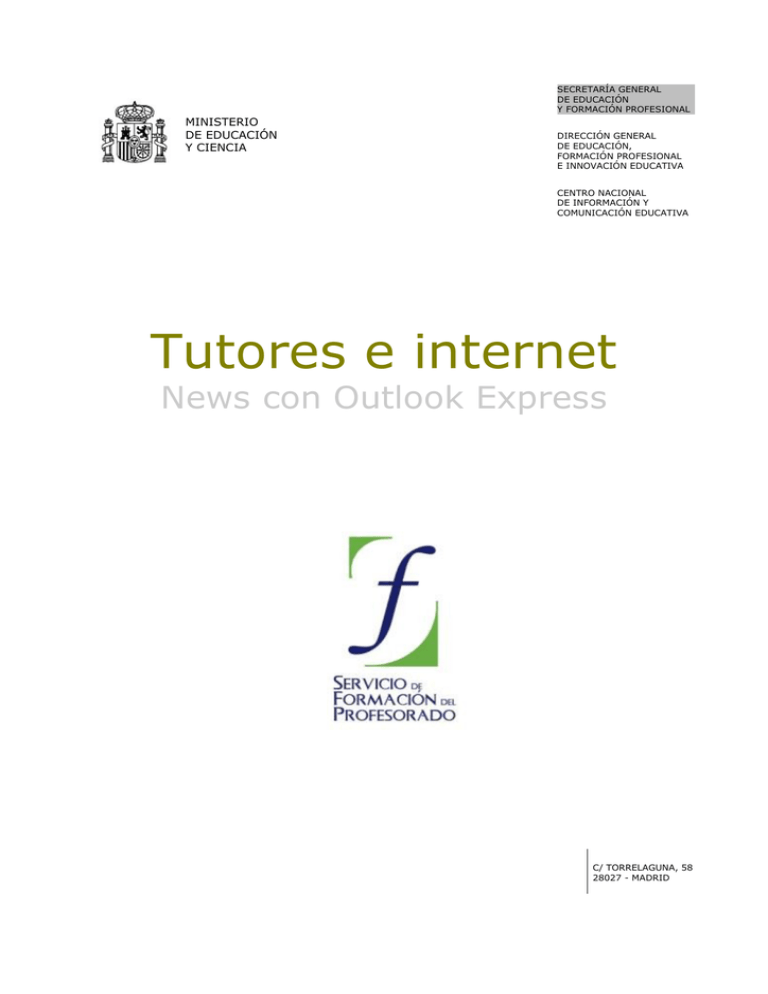
SECRETARÍA GENERAL DE EDUCACIÓN Y FORMACIÓN PROFESIONAL MINISTERIO DE EDUCACIÓN Y CIENCIA DIRECCIÓN GENERAL DE EDUCACIÓN, FORMACIÓN PROFESIONAL E INNOVACIÓN EDUCATIVA CENTRO NACIONAL DE INFORMACIÓN Y COMUNICACIÓN EDUCATIVA Tutores e internet News con Outlook Express C/ TORRELAGUNA, 58 28027 - MADRID Índice de contenido News y foros....................................................................................... 3 ¿Qué son?........................................................................................3 Lector de news................................................................................. 3 Servidor de news.............................................................................. 3 Grupo de noticias..............................................................................4 Foros.............................................................................................. 4 Configurar una cuenta de noticias y suscribirse a grupos........................... 4 Configuración .................................................................................. 4 Configuración del servidor de news posteriormente .............................. 5 Suscripción...................................................................................... 7 Participar en un grupo de noticias.........................................................10 Publicar un mensaje nuevo...............................................................10 Cancelar un mensaje....................................................................... 11 Contestar a un mensaje................................................................... 11 Trabajar desconectados.......................................................................13 Desconectarse................................................................................ 13 Sincronización ............................................................................... 13 Contestar sin estar conectados .........................................................14 News con Outlook Express - 2 de 14 News y foros ¿Qué son? Las news o grupos de noticias son uno de los sistemas de comunicación de más tradición en Internet. Podríamos decir que es una comunicación en diferido cuyo funcionamiento puede entenderse fácilmente con el siguiente símil: Alguien se conecta a la red Internet y, mediante un programa específico denominado lector de noticias o news, accede (llama) a un servidor de news (máquina que da soporte a los "tablones de anuncios", como por ejemplo la sala de profesores del colegio o Instituto) y selecciona un grupo de noticias (tablón de corcho colgado en una de las paredes de la sala de profesores) y deja un mensaje. Otras personas leerán dicho mensaje y, si les interesa, se pondrá en contacto dejando otro mensaje. Cualquiera que pase por delante del tablón podrá ver todos los mensajes. Para esto es necesario estar conectado a Internet y un programa específico denominado lector de news. Lector de news. Es un programa diseñado específicamente para comunicarse con un servidor de news, recoger los mensajes de los grupos a los que nos suscribimos y publicar aquellos mensajes que queramos difundir. Existen multitud de programas lectores de news, de los cuáles hemos seleccionado dos para describir su utilización. En función del sistema operativo que utilices podrás consultar el funcionamiento de: Linux Windows X X Thunderbird Outlook Express X Servidor de news. Son ordenadores específicos que actuarán como punto de encuentro entre las personas que desean intercambiar mensajes. Para acceder a ellos necesitaremos conocer su URL, al igual que para los otros servicios de la red Internet. Las direcciones de los servidores de noticias empiezan, en la mayoría de los casos, por la palabra news. Por ejemplo, la dirección del servidor de noticias del CNICE sería: news.cnice.mecd.es El servidor de noticias de la UNED: news.uned.es News con Outlook Express - 3 de 14 Grupo de noticias. Dentro de cada servidor de noticias podemos encontrarnos con cientos de mensajes diferentes, que suelen agruparse dependiendo de la temática o contenido. Dichas agrupaciones se denominan grupos de noticias y en un mismo servidor podemos encontrarnos con cientos de ellos. El nombre del grupo de noticias hará referencia a la temática tratada en el mismo. Por ejemplo: pntic.prueba es, como resulta obvio, un grupo de noticias dedicado a realizar pruebas para comprobar el funcionamiento de las news. Podríamos decir que los grupos de noticias serían equivalentes a los tablones de corcho en los que colgamos noticias, anuncios y cualquier otro tipo de información, para ponerla a disposición de todas aquellas personas que puedan ver o acceder al tablón. Foros Con el término foro nos referimos a aplicaciones similares, en cuanto a su concepción, a las news pero que no necesitan de un programa gestor específico. El soporte de un foro es una página web y, habitualmente, pueden consultarse libremente aunque suele ser necesario registrarse como usuario del foro para poder participar. Configurar una cuenta de noticias y suscribirse a grupos Configuración Cuando se crea una identidad nueva en el programa Outlook Express, no se solicitan datos para la configuración del acceso a un grupo de noticias. Por ello, si queremos hacerlo, habrá que acudir al menú herramientas cuentas y, al pulsar en agregar, indicar que desemos añadir una cuenta de noticias. El proceso se inicia solicitándonos el nombre y la dirección de correo electrónico que deseamos utilizar. Es importante tener en cuenta que los grupos de noticias son uno de los puntos que visitan sistemáticamente los programas que se dedican a cazar direcciones de correo electrónico para enviar publicidad masiva, por lo que para protegernos de la publicidad no deseada (spam) es conveniente que disimulemos nuestra dirección para que no pueda ser utilizada por los rastreadores automáticos. A la vez tendremos que proporcionar un método para que, si alguien quiere enviarnos un correo electrónico, pueda localizar la dirección correcta. A continuación se muestran un par de posibilidades aplicadas en el momento en que el programa nos pide la dirección de correo electrónico. News con Outlook Express - 4 de 14 Si utilizamos el primer ejemplo no hay ningún problema, pero si usáramos el segundo, dado que la dirección que hemos tecleado no cumple los patrones que permitan considerarla como correcta, el programa nos avisará de ello, pero al no tratarse de un error, sino de una alteración intencionada, habrá que contestar que deseamos utilizar esa dirección. Tras la confirmación de la dirección "errónea" el programa nos pide que introduzcamos el nombre del servidor al que nos queremos conectar. Con este paso se completa toda la información necesaria para la configuración. El servidor que especifiquemos aquí será lo que se conoce como servidor predeterminado, pero esto no quiere decir que no podamos cambiarlo o añadir otros servidores de news. Tal como veremos a continuación. Configuración del servidor de news posteriormente Para añadir un servidor de news, o si queremos modificarlo, tendremos que seguir estos pasos: 1. Iniciamos el proceso igual que en la primera configuración, accediendo a la sección dedicada a las Noticias del menú herramientas cuentas , tal como se muestra en la figura siguiente: 2. Encontramos la cuenta predeterminada y vamos a agregar un servidor de noticias, el News con Outlook Express - 5 de 14 de la UNED, cuya dirección es: news.uned.es Para ello, pulsaremos sobre el botón Agregar y seleccionaremos Noticias. Aparecerá el asistente que ya conocemos que utilizará los datos de los que ya disponga por configuraciones previas. Al llegar al cuadro de diálogo en el que se nos solicite el nombre del servidor de noticias wscribiremos la dirección del nuevo servidor, tal como se muestra en la figura. Pulsaremos sobre el botón y continuaremos con el asistente hasta terminar, lo que nos llevará al cuadro de diálogo que se muestra a continuación, en el que podremos decidir cuál queremos que sea el servidor de noticias predeterminado, manteniendo el que figura ahora o cambiándolo por el nuevo, para lo que bastará con pulsar el botón 3. Por último, cerraremos este cuadro de diálogo mediante el botón y ya estará configurado el programa. Pero antes de comenzar nos aparecerá alguno de los dos siguientes mensajes, según nos encontremos conectados o desconectados en el momento de finalizar la configuración: Podremos realizar la descarga en ese momento o bien dejarlo para más adelante. 4. Nos aparecerá la ventana principal de Outlook Express y podremos ver los grupos de noticias que tenemos configurados: News con Outlook Express - 6 de 14 Suscripción Si no habíamos descargado la lista de grupos al finalizar la configuración, la primera vez que marquemos una de las cuentas configuradas el programa nos recordará este hecho. Bien porque contestemos afirmativamente a la pregunta anterior o bien porque pulsemos el botón que aparece en la zona principal se producirá la conexión al servidor para recuperar la lista de grupos disponibles. Una vez que tengamos a la vista podremos decidir cuáles son los grupos a los que nos interesa suscribirnos. News con Outlook Express - 7 de 14 Para hacerlo los iremos marcando y pulsando la tecla o, más sencillamente, haciendo un doble clic sobre ellos. Una vez marcados los grupos a los que deseamos suscribirnos pulsaremos el botón o la tecla y veremos que aparece en la zona principal el listado. Si queremos obtener todos los mensajes de los grupos en este momento marcaremos la casilla de verificación de cada uno de ellos y pulsaremos el botón . Cuando tienes marcada la casilla de verificación de un grupo y pulsas el botón se produce la descarga de todos los mensajes. Sin embargo, si no la tienes marcada sólo se descargarán los asuntos y podrás decidir qué mensajes te interesa leer haciendo un doble clic para que se descargue ese mensaje y no todos los demás. El ahorro de tiempo puede ser considerable, por lo que salvo que quieras hacer una primera descarga para tener todo el contenido de un grupo te recomendamos que no marques las opciones de sincronización hasta que no te hayas hecho una idea acerca del funcionamiento del grupo tras haber consultado los asuntos y el tipo de mensajes publicados. Tanto si hemos obtenido sólo las cabeceras de los mensajes como si hemos realizado una descarga completa obtendremos un entorno muy similar al del programa de correo, con las cabeceras en la parte superior y el contenido del mensaje señalado en la parte inferior de la pantalla. News con Outlook Express - 8 de 14 Los mensajes pueden ordenarse según el asunto, por remitente, por fecha de publicación, etc..., para lo cual bastará con pulsar sobre la etiqueta que encabeza cada una de las columnas. El signo que precede a algunos mensajes nos indicará que existen respuestas constituyendo lo que denominamos un hilo de conversación. Al pulsarlo se desplegará el hilo de conversación. Si en algún momento deja de interesarnos estar suscritos a un grupo podemos repetir el proceso de forma similar a como lo hemos hecho para la suscripción, con un doble clic o pulsando el botón . También podemos marcar el grupo en el listado de la zona izquierda y pulsar la tecla . En el primer caso el programa no solicitará ningún tipo de confirmación, mientras que en el segundo, dado que podría haberse pulsado inadvertidamente el teclado, sí aparecerá una ventana con un mensaje solicitando que confirmemos la cancelación de la suscripción. News con Outlook Express - 9 de 14 Configurar una cuenta de acceso al servidor de news del CNICE (news.pntic.mec.es) Explorar los grupos disponibles Suscribirse al grupo pntic.prueba y, si se desea, a algún otro que pueda resultar interesante. Si quieres comprobar la cantidad y variedad de grupos alojados en otros servidores puedes consultar con tu proveedor de acceso por si dispone de este servicio o probar a localizar algún otro servidor que permita el acceso público. (En el momento de redactar esta documentación hemos comprobado que, entre otros, permiten el acceso libre news.mundivia.es, news.wanadoo.es, news.jet.es, news.fut.es pero eso no quiere decir que sigan manteniendo de forma constante esta política) Participar en un grupo de noticias Publicar un mensaje nuevo Para enviar un mensaje nuevo bastará con pulsar sobre el botón de la ventana principal del lector de grupos de noticias. El entorno es muy similar al que ya que el botón de destinatario ha tomado por defecto el valor y el nombre del mismo es el del grupo activo. También vemos que se especifica el servidor de noticias que alberga al grupo. conocemos salvo Por lo demás lo único que resta es completar el asunto y escribir el texto en la zona inferior de la pantalla. Hay muchos servidores de news que solo admiten texto plano para evitar que algunos programas lectores tengan problemas, por lo que es recomendable no utilizar los botones de formato cuando se escribe un mensaje. De todas maneras, independientemente de esta recomendación general, puedes comprobar mediante la lectura de algún mensaje si el servidor tiene establecida esta restricción o bien permite el envío de mensajes con formato. Si intentas enviar un mensaje sin incluir texto en el cuerpo del mismo podrás enviarlo, pero si olvidas incluir el asunto recibirás un aviso recordándotelo aunque podrás enviarlo a pesar de todo. Cuando publiques un mensaje en un grupo no lo verás hasta que no actualices el News con Outlook Express - 10 de 14 listado de mensajes publicados, para lo que tendrás que pulsar o, simplemente haciendo un doble clic sobre el grupo. Es importante que tengas los mensajes ordenados por fecha para localizar fácilmente el mensaje que acabas de publicar. Cancelar un mensaje El problema de la publicación de un mensaje en un grupo de noticias está en que hay ocasiones en las que, una vez que lo vemos en la lista nos damos cuenta de que está incompleto, tenía una falta de ortografía, resulta equívoco ... o, sencillamente, no nos parece adecuado que permanezca a la vista de todos las personas que consulten el grupo. En ese caso podemos optar por cancelar la publicación, para lo cual tendremos hacer clic sobre el mensaje y dirigirnos al menú mensaje cancelar mensaje. A continuación el programa nos confirma la petición de cancelación, salvo que en alguna ocasión previa le hayamos indicado que no volviera a mostrarnos este mensaje informativo. Si el mensaje sobre el que te encuentras situado no lo has publicado tú verás que la opción de cancelar no se encuentra activa, ya que sólo pueden eliminarse los mensajes propios. Es posible que, incluso después de sincronizar algún mensaje cancelado siga apareciendo en la lista. Si intentas abrirlo el programa te responderá con el mensaje siguiente: Además de esto verás que la referencia en el listado de mensajes se modifica: a partir de este intento de descarga el mensaje aparecerá tachado y con un icono que nos indica que no está disponible. La siguiente vez que sincronicemos el grupo el mensaje desaparecerá definitivamente del listado. Contestar a un mensaje Para responder a un mensaje tenemos dos opciones: Responder al mensaje para que se publique en el grupo de noticias y sea visible para todos los que accedan al grupo, para ello bastará con pulsar sobre el botón y redactar el mensaje como si se tratara de un mensaje de correo. News con Outlook Express - 11 de 14 Como destinatario del mensaje aparece el grupo de noticias al que pertenece el mensaje original, o como se muestra en la imagen de ejemplo, todos los grupos que figuraran como destinatarios del original. La otra opción que tenemos instalada por defecto es responder al remitente, mediante un mensaje de correo electrónico para lo que hay que pulsar sobre el icono También podríamos realizar una respuesta normal al grupo y utilizar el campo para enviar una copia del mismo mensaje al remitente original. Sin embargo hay una opción más cómoda que pasa por personalizar la barra de herramientas. Para realizar la personalización pulsaremos con el botón derecho sobre una zona libre de la barra y elegiremos la opción Personalizar... Se mostrará una ventana con los botones disponibles y los actualmente presentes en la barra de herramientas. Localizamos el botón responder a todos en la columna de la izquierda y nos señalamos un punto en la zona derecha antes de pulsar el botón El icono que acabamos de seleccionar se situará inmediatamente antes del punto que teníamos seleccionado en la zona derecha. Si nos habíamos equivocado y deseamos situarlo en otro sitio podemos optar por quitarlo y volver a agregarlo en la posición correcta o bien pincharlo y arrastrarlo para cambiar su ubicación. También podrían utilizarse los botones y que aparecen en la pantalla de personalización. News con Outlook Express - 12 de 14 Para realizar el envío del mensaje de correo el programa utilizará el servidor SMTP que hayas configurado para el envío de correo, por lo que si no habías configurado aún ninguno tendrás que hacerlo acudiendo al menú editar configuración de cuentas de correo y noticias, seleccionar servidor de salida (smtp) y cumplimentar los datos tal como vimos al configurar la cuenta de correo. Participa en el grupo pntic.prueba enviando algún mensaje, respondiendo a alguno de los mensajes publicados. Cancela los mensajes que has publicado y actualiza el listado de cabeceras para comprobar la eliminación Trabajar desconectados Generalmente, los usuarios de los grupos de noticias suelen leer y participar en ellas mientras están conectados a la red Internet. Esto no tiene mayor problema, pues, en la mayoría de los casos, se suele acceder a leer unas cuantas noticias, tal vez se conteste a alguna de ellas y se desconectará, lo que no tiene por qué suponer mucho tiempo (en condiciones normales). Ahora bien, si por motivos personales o profesionales hacemos un uso intensivo del servicio de noticias y no disponemos de una conexión permanente la situación puede suponer un importante desembolso económico y una buena cantidad de tiempo de ocupación de la línea telefónica. Para evitar estas complicaciones es conveniente y hasta imprescindible buscar alternativas y, afortunadamente, los lectores de news nos lo permiten. El modo de trabajo desconectado permite leer las intervenciones de los grupos de noticias sin tener ocupada y consumiendo la línea telefónica. Para utilizarlo es necesario que sincronicemos el lector de news con el grupo de noticias deseado, que descarguemos todos los mensajes y luego sólo habrá que encargarse de recibir día a día nada más que las intervenciones nuevas. Así podremos contestar a ellas sin conexión y al volver a conectarnos se publicarán nuestras contestaciones. Otra ventaja de esta técnica es que nos permitirá conservar todas las intervenciones que se realicen en el grupo y, en un momento dado, poder aclarar dudas o solucionar problemas. Desconectarse Al igual que ocurre en los navegadores, Outlook Expres también puede trabajar sin conexión a Internet, para ello bastará con seleccionar la opción de menú archivo trabajar sin conexión , aunque para poder hacerlo tendremos que realizar algunas operaciones previas que podríamos englobar como configuración de la sincronización. Sincronización En primer lugar habrá que pulsar el botón para indicarle al programa que descargue todos los mensajes de aquellos grupos que queramos consultar sin conexión seleccionando para ello la opción de descargar todos los mensajes. News con Outlook Express - 13 de 14 Tras establecer estas nuevas condiciones pulsaremos el botón y se iniciará la descarga de los cuerpos de todos los mensajes de cada uno de los grupos indicados. Cuando se complete la descarga marcaremos archivo trabajar sin conexión tal como habíamos indicado y podremos desconectarnos de la red. Contestar sin estar conectados Una vez descargados los mensajes, podremos leerlos sin estar conectados y contestar sin necesidad de tener ocupada la línea. Los mensajes así preparados se colocarán en la carpeta Bandeja de salida y serán enviados automáticamente la próxima vez que nos conectemos a la red Internet y pulsemos o News con Outlook Express - 14 de 14